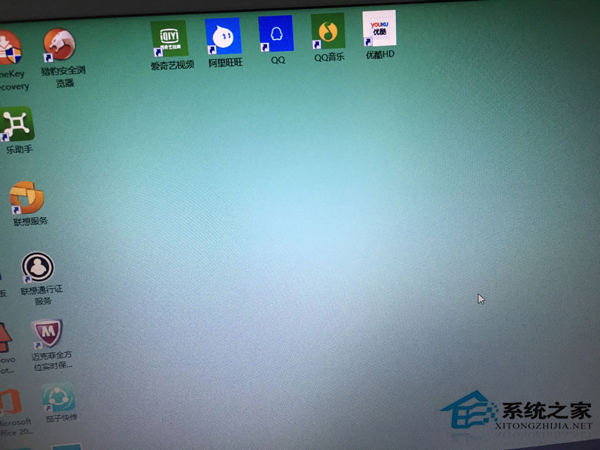 一、注册表编辑器修改--32位操作系统 1、如果你使用了32位的Win10系统版本,我们可以尝试通过注册表编辑器来修复,在桌面上按下Windows徽标键+R键,在弹出的运行命令窗口中输入“regedit”命令,打开注册表编辑器页面。 2、打开注册表编辑器页面之后,双击打开左侧的注册表子项,将注册表子项定位至:HKEY_CLASSES_ROOTCLSID{42aedc87-2188-41fd-b9a3-0c966feabec1}InProcServer32 3、接下来,我们在打开的子项右侧页面中,找到名为默认的项,双击打开该子项键值。 4、接下来,我们将其键值修改为”%SystemRoot%system32windows.storage.dll“,然后点击确定按钮,保存对注册表编辑器的修改。 二、注册表编辑器修改--64位操作系统 1、如果你使用了64位版本的Win10操作系统,除了和32位操作系统相同的操作之外,我们还需要进行下面的操作。双击打开注册表中的”HKEY_CLASSES_ROOTWow6432NodeCLSID{42aedc87-2188-41fd-b9a3-0c966feabec1}InProcServer32“子项。 2、接下来,我们还是在右侧页面中找到名为默认的子项,然后将其键值修改为”%SystemRoot%system32windows.storage.dll“,然后点击确定按钮,保存对注册表编辑器的修改。 通过修改注册表,就可以解决Win10桌面图标混乱的问题了,需要注意的是32位Win10和64位Win10的操作的方法略有不同,大家要了解自己的Win10是32位的还是64位的,然后用相应的方法来处理。
一、注册表编辑器修改--32位操作系统 1、如果你使用了32位的Win10系统版本,我们可以尝试通过注册表编辑器来修复,在桌面上按下Windows徽标键+R键,在弹出的运行命令窗口中输入“regedit”命令,打开注册表编辑器页面。 2、打开注册表编辑器页面之后,双击打开左侧的注册表子项,将注册表子项定位至:HKEY_CLASSES_ROOTCLSID{42aedc87-2188-41fd-b9a3-0c966feabec1}InProcServer32 3、接下来,我们在打开的子项右侧页面中,找到名为默认的项,双击打开该子项键值。 4、接下来,我们将其键值修改为”%SystemRoot%system32windows.storage.dll“,然后点击确定按钮,保存对注册表编辑器的修改。 二、注册表编辑器修改--64位操作系统 1、如果你使用了64位版本的Win10操作系统,除了和32位操作系统相同的操作之外,我们还需要进行下面的操作。双击打开注册表中的”HKEY_CLASSES_ROOTWow6432NodeCLSID{42aedc87-2188-41fd-b9a3-0c966feabec1}InProcServer32“子项。 2、接下来,我们还是在右侧页面中找到名为默认的子项,然后将其键值修改为”%SystemRoot%system32windows.storage.dll“,然后点击确定按钮,保存对注册表编辑器的修改。 通过修改注册表,就可以解决Win10桌面图标混乱的问题了,需要注意的是32位Win10和64位Win10的操作的方法略有不同,大家要了解自己的Win10是32位的还是64位的,然后用相应的方法来处理。 转载说明:欢迎转载本站所有文章,如需转载请注明来源于《绝客部落》。
本文链接:https://juehackr.net/jishu/xitong/jiaocheng/5095.html